
在日常使用电脑的过程中,许多人都遭遇过这样一个困扰:明明将电脑声音调至最大,但依然觉得音量很小,甚至根本听不清楚。这种情况不仅影响了我们的工作效率,还可能影响到观看视频、听音乐等娱乐体验。那么,在遇到这种问题时,我们应该如何解决呢?下面就为大家提供一些实用的建议。
首先,确保音频设置正确。有时候,电脑的音频输出设备可能设置不当。我们可以通过以下步骤进行检查:右键点击任务栏右下角的音量图标,选择“声音设置”选项。在弹出窗口中,检查当前的音频输出设备是否为您所使用的音响或耳机。如果您使用的是外置音响,请确保其已经正确连接并被选为默认设备。
其次,检查音量混合器。在Windows系统中,音量混合器可以分别控制不同应用程序的音量。有时候,某些应用程序的音量被调得很小,而系统整体音量却是最大的。右键点击任务栏音量图标,选择“打开音量混合器”,查看各个应用的音量滑块,确保其处于合适的位置。
接下来看一下驱动程序的问题。声卡驱动程序可能因为版本过旧或损坏导致声音异常。这时,我们可以访问电脑制造商的官方网站或声卡生产商的网站,下载并更新最新的驱动程序。更新驱动程序后,重启电脑,查看问题是否得到解决。
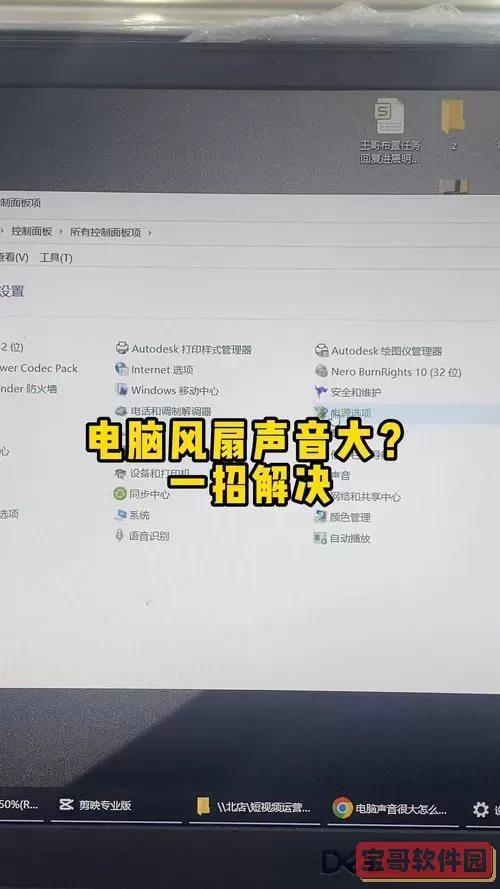
如果以上方法都不能解决问题,可以考虑检查硬件连接。对于使用外置音响的用户,确保音响的电源已打开,连接线没有松动或受损。如果可能的话,尝试更换另一根音频线,或者更换音频输出接口,看看问题是否依旧。同时,检查耳机是否完好,尝试在其他设备上测试耳机,确认其是否正常。
在某些情况下,电脑的声音增强功能可能会影响音量表现。Windows系统中有一些音效增强的选项,可能会使声音变得失真。在“声音设置”中,找到您正在使用的音频设备,点击“属性”,在“增强”选项卡中检查是否启用了音效增强功能。可以尝试关闭这些增强功能,看看是否能改善音量。
此外,操作系统内部的一些设置也可能影响声音输出。例如,Windows的“听筒”模式可能会占用音频通道,而导致输出声音降低。在上述“声音设置”页面,查看是否开启了“听筒”模式,如果开启则关闭它。
最后,如果以上所有方法都不能解决问题,可能需要考虑系统恢复或重装操作系统。如果您对系统设置不够熟悉,最好在专业人士的帮助下进行,以免造成数据丢失。进行系统恢复前,记得备份好重要文件,以免不测。
总结来说,电脑音量虽然已调至最大但仍然很小的问题并非没有解决途径。通过检查音频设置、音量混合器、驱动程序、硬件连接以及操作系统设置等多方面入手,往往能找到问题所在并进行改善。希望以上的建议能帮助到正在苦恼于此问题的您,让您的声音体验更加清晰而美妙。